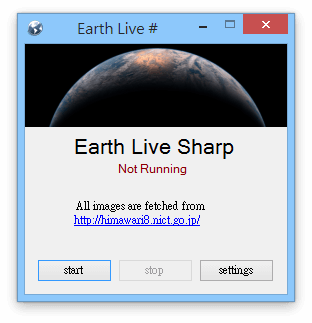
還記得上次介紹的「饅頭地球」手機應用程式嗎?這款應用程式可以自動下載衛星拍攝的地球全景,設定更新你的手機即時桌布,讓「十分鐘前的地球成為你的桌面!」聽起來是不是非常酷炫呢?後來有讀者詢問這款程式能否在電腦上使用,其實饅頭地球的靈感來源是一個名為 Earth Live Sharp 免費軟體,如果你想讓即時的地球樣貌成為 Windows 桌面,那麼可以試著下載執行這個小工具。
Earth Live Sharp 是一款在 GitHub 的開放原始碼項目,主要功能就是從 Himawari 8 日本氣象衛星下載拍攝的地球全景,然後自動設定為你的電腦桌布,因為更新時間短,使用者可獲得更為即時的地球影像。
Himawari-8 向日葵衛星計畫用於氣象觀測,預計任務時間為八年,如果有興趣的話可以到維基百科頁面查到更多相關資訊與鏈結。
不過要注意的是 Earth Live Sharp 使用 CDN 服務來分流原始圖片來源的流量,以免對於原網站造成壓力,但礙於使用者過多,原始的免費 CDN 已經不堪負荷,如果要使用的話,建議參考這篇文章的操作方式,自己申請一個帳號來分擔流量,不會太困難,大約十分鐘以內能搞定,一勞永逸。
軟體資訊
軟體名稱:Earth Live Sharp
軟體語系:英文
作業系統:Windows
官方網站:https://github.com/bitdust/EarthLiveSharp
下載鏈結:官方網站免費下載
使用教學
STEP 1
從 Earth Live Sharp 的 GitHub 頁面下載壓縮檔(7z 格式,記得別下載到原始碼),解壓縮後就能獲得 EarthLiveSharp 應用程式,如果無法解壓縮,必須安裝 7-Zip 免費壓縮工具才能夠順利完成。
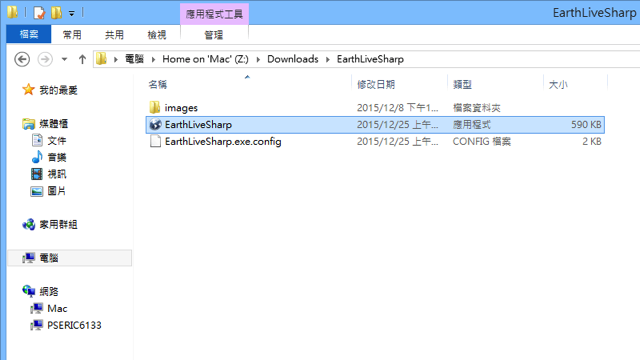
STEP 2
開啟 Earth Live Sharp 後,先點選右邊的「Settings」按鈕來進行設定。
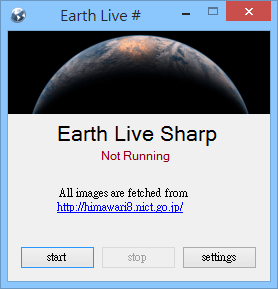
STEP 3
開啟設定選項後,可以設定原始的圖片來源、更新間隔(分鐘)、自動啟動等等。如同前面提到的,因為原始的 CDN 服務已經超過流量限制,故圖片無法從 CDN 更新,使用前必須先按照這篇文章的這篇文章來更新一下設定檔。(或者你可以直接把圖片來源改為從原始網頁抓取,但不推薦這個方法,因為可能會讓這項服務流量過大而無法使用)。
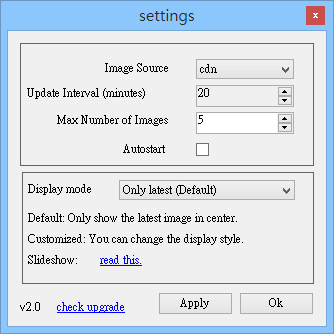
STEP 4
設定完成後,重新開啟 Earth Live Sharp ,點選「Start」就能開始使用啦!
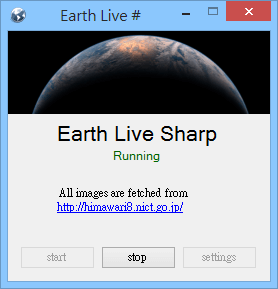
這時候你的 Windows 桌面應該會即時出現從 Himawari 8 衛星抓取的地球全景圖,這也可能是十分鐘前的地球,是不是非常特別呢?
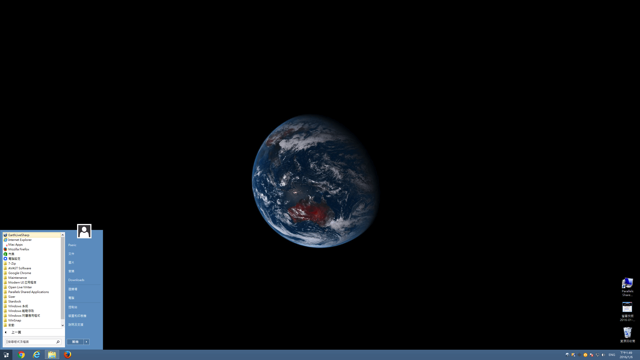
如果看膩靜態桌布,那麼 Earth Live Sharp 的更新頻率或許能讓你印象深刻,它就是介於靜態與動態間,有些變化但又不是那麼動態,喜歡的朋友快去下載吧!
值得一試的三個理由:
- 免費軟體,開放原始碼,可自動下載衛星拍攝的地球全景
- 自動將地球全景設定為電腦桌布,可自訂間隔時間
- 自行申請免費 CDN 來做為加速及分散流量用途








